几何画板中的计算图解
用几何画板怎么求解方程的根
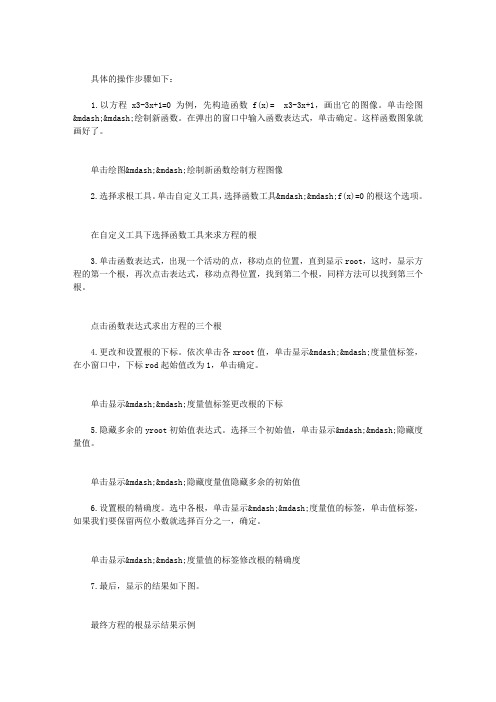
具体的操作步骤如下:1.以方程x3-3x+1=0为例,先构造函数f(x)= x3-3x+1,画出它的图像。
单击绘图——绘制新函数。
在弹出的窗口中输入函数表达式,单击确定。
这样函数图象就画好了。
单击绘图——绘制新函数绘制方程图像2.选择求根工具。
单击自定义工具,选择函数工具——f(x)=0的根这个选项。
在自定义工具下选择函数工具来求方程的根3.单击函数表达式,出现一个活动的点,移动点的位置,直到显示root,这时,显示方程的第一个根,再次点击表达式,移动点得位置,找到第二个根,同样方法可以找到第三个根。
点击函数表达式求出方程的三个根4.更改和设置根的下标。
依次单击各xroot值,单击显示——度量值标签,在小窗口中,下标rod起始值改为1,单击确定。
单击显示——度量值标签更改根的下标5.隐藏多余的yroot初始值表达式。
选择三个初始值,单击显示——隐藏度量值。
单击显示——隐藏度量值隐藏多余的初始值6.设置根的精确度。
选中各根,单击显示——度量值的标签,单击值标签,如果我们要保留两位小数就选择百分之一,确定。
单击显示——度量值的标签修改根的精确度7.最后,显示的结果如下图。
最终方程的根显示结果示例。
利用几何画板制作数学课件(一)ppt课件

15
• 8、构造角__的平分线(射线) 选角;右键|构造|角 平分线。 9、构造圆(圆心O,圆上点C) 选点O、 点C;右键|构造|以圆心和一点画圆。
• 10、构造圆(圆心,半径) 选点O、线段;右键|构造 |以圆心和半径画圆。
(三角形三边的中点、三条高的垂足, 垂心到三个顶点的中点)
23
通过点的移动,观察三角形 中线 高 角平分线 内 切 外圆 接圆 九点共圆的变化。
距离 AD =2.20 cm 距离 GA =1.10 cm
距离 DC =10.17 cm
距离 DAE =5.08 cm 距离 DB =7.68 cm 距离 DAF =3.84 cm
• 例5、\几何\九点共圆。功能:任意三角形 及其内切圆、外接圆、九点共圆(三角形三 边的中点、三条高的垂足,垂心到三个顶 点的中点)。通过点的移动,观察三角形 中 线 高 角平分线 内切圆 外接圆 九点共圆的 变化。
22
• 上机操作练习: • 1、数学符号的输入 • 2、用几何画板画九点共圆图
或选择子女。 • 选所有 编辑|选择所有。 • 选画点/画圆...,编辑|选择所有点/圆...。
6
• 3、删除 • 删除目标 选目标;Del键(注:同时删除子
女目标)。 • 复原一步 Ctrl+Z = 编辑|复原。 • 画板变成空白画板 Shift+Ctrl+Z = Shift+编
辑|复原。
7
• 4、显示 • 线类型 设置选定的线/轨迹 为 粗线/细
线/虚线。应用 使对象更突出。 • 颜色 设置选定的图形的颜色。应用 使对象
《几何画板教程》课件

《几何画板教程》课件目录1. 几何画板简介 (2)1.1 什么是几何画板 (3)1.2 几何画板的界面介绍 (4)2. 基本绘图工具 (5)2.1 点、线、圆、弧等基本图形绘制 (7)2.2 图形的编辑与操作 (8)3. 基本变换 (9)3.1 平移、旋转、缩放等基本变换操作 (10)3.2 利用坐标系统进行变换 (11)4. 图形的度量与计算 (12)4.1 测量长度、面积、体积等 (13)4.2 图形的代数运算 (14)5. 几何图形的动画与动态效果 (16)5.1 动画制作基础 (17)5.2 制作动态几何模型 (18)6. 交互式教学功能 (20)6.1 创建交互式课件 (21)6.2 利用教学模板进行教学设计 (22)7. 几何图形的性质与证明 (24)7.1 探究图形的性质 (25)7.2 使用几何画板进行数学证明 (27)8. 几何画板在教学中的应用 (28)8.1 制作几何教学课件 (29)8.2 利用几何画板提高教学效果 (31)9. 几何画板教案设计 (33)9.1 如何设计几何画板教案 (33)9.2 教案示例分析 (35)10. 课程设计与资源整合 (37)10.1 如何整合教学资源 (38)10.2 设计综合性几何画板课程 (39)11. 几何画板常见导致问题及解决方法 (40)11.1 常见导致问题 (40)11.2 解决方法 (41)12. 如何提高学习效率与兴趣 (42)12.1 提高学习效率的技巧 (43)12.2 激发学习兴趣的方法 (44)1. 几何画板简介几何画板是一款强大的数学教学软件,它以直观、生动的方式呈现几何图形,帮助学生更好地理解几何概念。
通过几何画板,用户可以创建、编辑和分析各种几何图形,如点、线、圆、多边形等。
几何画板还支持丰富的几何变换和计算功能,为教师和学生提供了一个便捷的数学工具。
直观易用:几何画板采用图形化界面设计,用户无需编程知识即可轻松上手。
几何画板计算命令详解
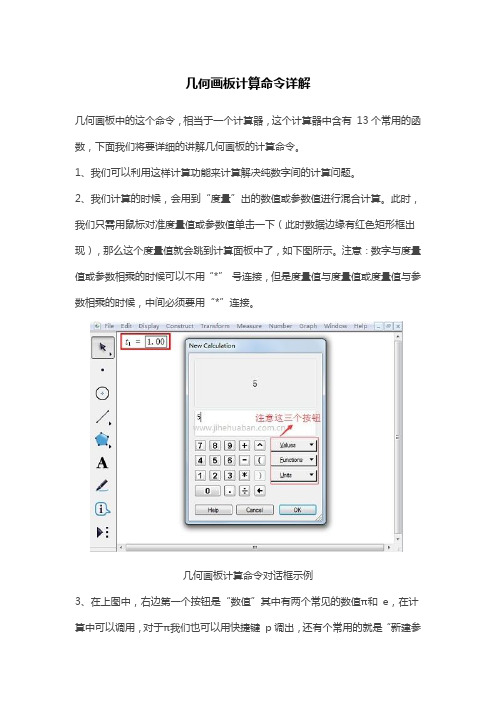
几何画板计算命令详解几何画板中的这个命令,相当于一个计算器,这个计算器中含有13个常用的函数,下面我们将要详细的讲解几何画板的计算命令。
1、我们可以利用这样计算功能来计算解决纯数字间的计算问题。
2、我们计算的时候,会用到“度量”出的数值或参数值进行混合计算。
此时,我们只需用鼠标对准度量值或参数值单击一下(此时数据边缘有红色矩形框出现),那么这个度量值就会跳到计算面板中了,如下图所示。
注意:数字与度量值或参数相乘的时候可以不用“*”号连接,但是度量值与度量值或度量值与参数相乘的时候,中间必须要用“*”连接。
几何画板计算命令对话框示例3、在上图中,右边第一个按钮是“数值”其中有两个常见的数值π和e,在计算中可以调用,对于π我们也可以用快捷键p调出,还有个常用的就是“新建参数”命令,这里“新建参数”命令与上面菜单中的新建参数命令效果一样,都可以新建一个参数,但是,在这里也是非常有用的。
例如,当我们已经写了很长的计算公式时,突然发现少建了一个参数,此时上面菜单中的“新建参数”命令又不可以调用,如果取消编辑的话,前面的输入公式就会白输,此时,我们就会用到数值按钮中的新建参数功能来弥补这一过失。
第二个按钮是“函数”其中,我们把它分成两部分,上半部是三角函数与反三角函数,下半部分是其它常用的函数。
如下图所示。
几何画板计算命令下的常用函数类型示例上半部分我们就不介绍了,我们主要介绍下半部分函数的用法。
1.Abs()这是个绝对值函数;2.Sqrt()这个是开平方函数;3.Ln()与log()函数是常用对数函数;4.sgn()是符号函数(也常把它叫做开关函数),当x>0时,sgn(x)=1;当x=0时,sgn(x)=0;当x<0时,sgn(x)=-1;5.round ()这是个四舍五入函数,最后取整;6.trunc()这个是去尾函数(也常叫取整函数),也就是去掉小数部分。
说明:对于一般的对数,我们可以利用换底公式,用ln()或log()都可以的;对于指数的运算,计算面板中有个“^”符号,它代表指数运算。
最新《几何画板》使用方法简介教学讲义PPT课件

二、用构造菜单作图
图形内部的构造 ③扇形(弓形)内部的构造:
选定一段弧(或几段弧)后,单击菜单“构造”→ “弧内部”→“扇形内部”或单击菜单“构 造”→“弧 内部”→“弓形内部”,就可以绘出这段弧所对扇 形或弓形的内部。
二、用构造菜单作图
点的轨迹的构造 问题: P 为圆上任意一点,O 为圆外一点,则线段 OP 中点 M 的轨迹是什么? 用变换菜单作图 数学中所谓“变换”,是指从一个图形(或表达式) 到另一个图形(或表达式)的演变,在几何画板中, 研究的是图形的演变。我们能对图形进行平移、旋 转、缩放、反射、迭代等变换。
《几何画板》使用方法简介
软件简介
《几何画板》软件是由人民教育出版社由美国 引进、汉化并独家出版发行,全名是《几何画板 ――21世纪的动态几何》,也是教育部优先推广的 教育软件之一。
它以点、线、圆为基本元素,通过对这些基本 元素的变换、构造、测算、计算、动画、跟踪轨迹 等,构造出其它较为复杂的图形。
造”→ “线段”(或“射线”“直线”)电脑就构造一 条线段 (或一条射线或直线)。 ②平行线或垂线:选定一点和一直线或选定几点和 一直线或选定一点和几条直线,由菜单“构 造”→
二、用构造菜单作图
图形内部的构造 ①多边形内部的构造:选定三点或三点以上后,单
击菜单“构造”→“多边形的内部”,就可构造 多边形内部了 。 ②圆形内部的构造:选定一个圆(或几个圆)后, 单击菜单“构造”→“圆内部”,就可以绘出这 个圆的内部。
“-”键可以使参数值增加或减小。 方法2:双击工作区中的参数,打开【编辑参数】对话
框,可以直接输入需要的参数值。 方法3:选中参数后,选择【编辑】菜单下的【操作类
按钮】下拉菜单中的【动画】命令,打开参数 的动画属性对话框,根据需要进行相关设置。 单击确定后,出现一个运动参数按钮单击此按 钮参数按设置进行变化。
几何画板第二讲.
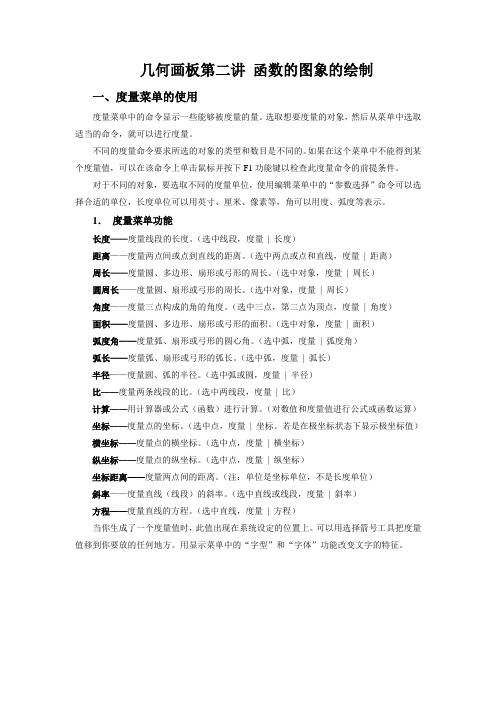
几何画板第二讲函数的图象的绘制一、度量菜单的使用度量菜单中的命令显示一些能够被度量的量。
选取想要度量的对象,然后从菜单中选取适当的命令,就可以进行度量。
不同的度量命令要求所选的对象的类型和数目是不同的。
如果在这个菜单中不能得到某个度量值,可以在该命令上单击鼠标并按下F1功能键以检查此度量命令的前提条件。
对于不同的对象,要选取不同的度量单位,使用编辑菜单中的“参数选择”命令可以选择合适的单位,长度单位可以用英寸、厘米、像素等,角可以用度、弧度等表示。
1.度量菜单功能长度——度量线段的长度。
(选中线段,度量| 长度)距离——度量两点间或点到直线的距离。
(选中两点或点和直线,度量| 距离)周长——度量圆、多边形、扇形或弓形的周长。
(选中对象,度量| 周长)圆周长——度量圆、扇形或弓形的周长。
(选中对象,度量| 周长)角度——度量三点构成的角的角度。
(选中三点,第二点为顶点,度量| 角度)面积——度量圆、多边形、扇形或弓形的面积。
(选中对象,度量| 面积)弧度角——度量弧、扇形或弓形的圆心角。
(选中弧,度量| 弧度角)弧长——度量弧、扇形或弓形的弧长。
(选中弧,度量| 弧长)半径——度量圆、弧的半径。
(选中弧或圆,度量| 半径)比——度量两条线段的比。
(选中两线段,度量| 比)计算——用计算器或公式(函数)进行计算。
(对数值和度量值进行公式或函数运算)坐标——度量点的坐标。
(选中点,度量| 坐标。
若是在极坐标状态下显示极坐标值)横坐标——度量点的横坐标。
(选中点,度量| 横坐标)纵坐标——度量点的纵坐标。
(选中点,度量| 纵坐标)坐标距离——度量两点间的距离。
(注:单位是坐标单位,不是长度单位)斜率——度量直线(线段)的斜率。
(选中直线或线段,度量| 斜率)方程——度量直线的方程。
(选中直线,度量| 方程)当你生成了一个度量值时,此值出现在系统设定的位置上。
可以用选择箭号工具把度量值移到你要放的任何地方。
几何画板教程
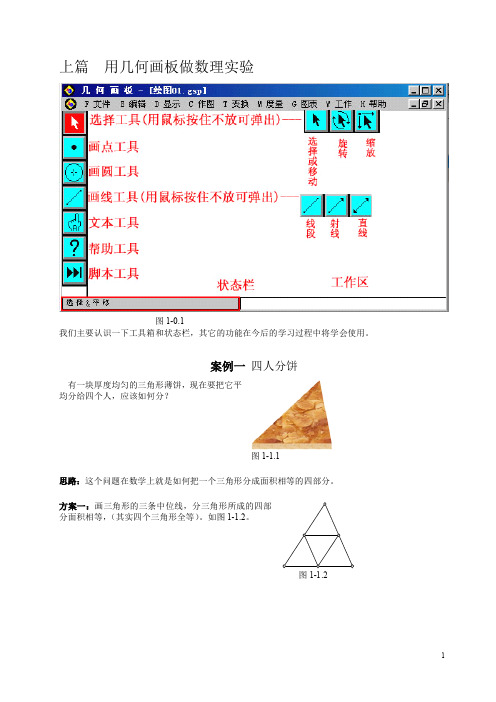
方案:画一个三角形;量三个内角的度数;用几何画板的计算功能计算三个内角的和。如果对于任意的 三角形,总有内角和是 1800,那么说明拼成的一定是一个半圆形。 用几何画板验证: 第一步:新建一个几何画板绘图文件。画出三角形 ABC 第二步: (1) 选取“选择”工具,按住 Shift 不放, 依次选取点 B、A、C;(2) 由菜单中的“度量”� BAC = 45.0? “角度” ,量出∠BAC 的度数, ABC = 74.6? 用同样的方法度量其它两个角。如图 1-2.3 ACB = 60.4? 说明:由于每个人画的图不同,度数不一定和 图 1-2.3 一样) 。 注意:选一个角的关键是角的顶点要第二个选。 第三步:由菜单“度量”�“计算”弹出一个计算 器, 依次点击 “∠ BAC=…” 、 “+” 、 “∠ABC= …” “+”、“∠ACB= …”、“确定”,如图 1-2.4。 说明: “∠BAC= …”在本例中是“∠BAC=45.00”, 这里用省略号表示,是因为每个人画的图不同, 量 出的度数有可能不同, 以后类似的问题都这样来表 示。 技巧:弹出计算器的方法有:(1) 由菜单“度量” �“计算” ;(2) 双击工作区中的任一度量值,如 “∠BAC= …” ; (3) 在工作区中击鼠标右键, 由 “度 量”�“计算” 。 归纳结论: 请按要求操作后填写下表: 序号 操 作 1 观察 用鼠标拖动其中一个顶点改变三 角形变成钝角三角形 用鼠标拖动其中一个顶点改变三 角形变成直角三角形
图 1-1.8
C
F E
A
D
B
图 1-1.9 第七步:用“画线段”工具连结 DE、 EF、 FD,得如图 1-1.10: 技巧: 画线段的另一方法, 在保证画线工具出现的是“画 线段”按钮(不必选取)的前提下。 选取两点后,由菜单“作图” �“画线段” ,(或按快捷 键 Ctrl+L),可以画出连结两点的线段。 本例最快的做法: 1、选取“画点”工具,按住 Shift 键不放在工作区中画 三个点,这时三个顶点都保持选取状态 2、按 Ctrl+L,可以同时画出三条边并且三边同时被选取; 3、 按 Ctrl+M , 可以同时画出三边中点且三中点同时被选 取; 4、 按 Ctrl+L,可以同时画出小三角形三条边,标上标签即 可。 第八步: (1) 按住 Shift 键不放,用“选择“工具选取点 A、D、F;(2) 由菜单“作图”�“多边形内部”填充多 边形内部;(3) 保持内部的选取状态,由菜单“度量” � “面积” ,可以量出 ADF 的面积,如图-1.13 第二步:(1) 选取“画点”工具,移动鼠标到射线 AD 上, 在靠近点 A 处单击画出一个点 E,得如图 1-1.14; (2) 按住 Shift 键不放,用“选择”工具,依次选取点 A、 E,由菜单“变换”�“标记向量 A-E” 。 说明:标记了一个向量后,可以在后面的平移变换中按 这个向量来平移,保证出现若干段相等的线段, 标记向量时,一定要注意选选择点的先后顺序。
《几何画板》:求过两点的直线方程
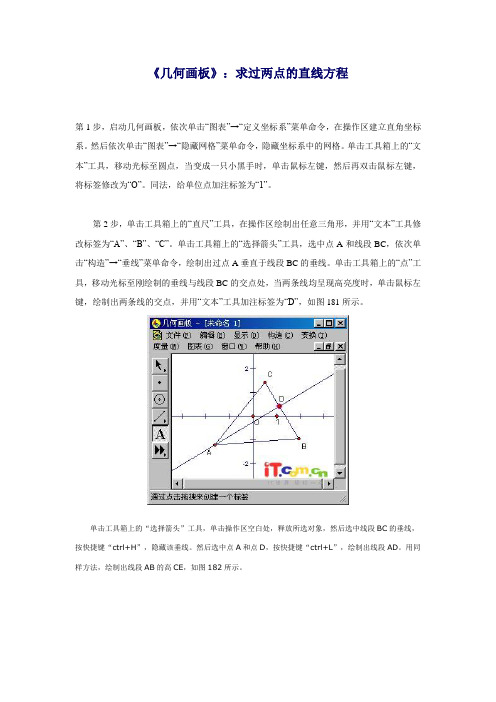
《几何画板》:求过两点的直线方程第1步,启动几何画板,依次单击“图表”→“定义坐标系”菜单命令,在操作区建立直角坐标系。
然后依次单击“图表”→“隐藏网格”菜单命令,隐藏坐标系中的网格。
单击工具箱上的“文本”工具,移动光标至圆点,当变成一只小黑手时,单击鼠标左键,然后再双击鼠标左键,将标签修改为“O”。
同法,给单位点加注标签为“1”。
第2步,单击工具箱上的“直尺”工具,在操作区绘制出任意三角形,并用“文本”工具修改标签为“A”、“B”、“C”。
单击工具箱上的“选择箭头”工具,选中点A和线段BC,依次单击“构造”→“垂线”菜单命令,绘制出过点A垂直于线段BC的垂线。
单击工具箱上的“点”工具,移动光标至刚绘制的垂线与线段BC的交点处,当两条线均呈现高亮度时,单击鼠标左键,绘制出两条线的交点,并用“文本”工具加注标签为“D”,如图181所示。
单击工具箱上的“选择箭头”工具,单击操作区空白处,释放所选对象,然后选中线段BC的垂线,按快捷键“ctrl+H”,隐藏该垂线。
然后选中点A和点D,按快捷键“ctrl+L”,绘制出线段AD。
用同样方法,绘制出线段AB的高CE,如图182所示。
第3步,单击工具箱上的“点”工具,移动光标至线段AD和线段CE的交点处,当两条线段均呈现高亮度时,单击鼠标左键,绘制出两条线段的交点,并用“文本”工具,加注标签为H。
在点H处于选中状态下时,依次单击“度量”→“横坐标”菜单命令,点H的横坐标度量值显示在操作区中,同样方法,度量出点H的纵坐标的度量值,如图183所示。
第4步,单击操作区空白处,释放所选对象,然后选中点B和线段AC,依次单击“构造”→“垂线”菜单命令,绘制出过点B的线段AC的垂线。
单击工具箱上的“点”工具,移动光标至刚绘制的垂线和线段AC的交点处,当两条线均呈现高亮度时,单击鼠标左键,绘制出两条线的交点,并用“文本”工具加注标签为F,如图184所示。
第5步,单击工具箱上的“选择箭头”工具,单击操作区空白处,释放所选对象,然后选中直线BF,依次单击“度量”→“方程”菜单命令,操作区中显示直线BF的方程式,如图185所示。
- 1、下载文档前请自行甄别文档内容的完整性,平台不提供额外的编辑、内容补充、找答案等附加服务。
- 2、"仅部分预览"的文档,不可在线预览部分如存在完整性等问题,可反馈申请退款(可完整预览的文档不适用该条件!)。
- 3、如文档侵犯您的权益,请联系客服反馈,我们会尽快为您处理(人工客服工作时间:9:00-18:30)。
几何画板中的“计算”图解
在几何画板中常常要利用其数据的“计算”功能建立参数,并以此为制图提供参数按钮.下面我举例说明:
2.直接导入参数进行计算
打开几何画板→建立参数按钮(如线段长度、角度或者新建的数值按钮等,这里以线段度量为例为例,其它的可以类推!)→数据→计算点击画板中需要的参数按钮可将数据导入到计算器的编辑框→计算器键盘点击输入数据和运算符号→确定.
3.输入数据和导入参数相结合的计算.
见下面的2AOB 30∠- ,其中AOB ∠是导入的,而30 是输入的(注意选单位),导入的参数和输入的数据均可以进行加减乘除乘方开方的的运算(度量的、单独计算、新建的参数值和函数计算值按钮均可相互导入计算).常用!
4.利用计算器中的函数的计算
在几何画板5.06中,数据的计算器右边的“函数”下拉的菜单中有十几种常用函数可供选择.通过函数计算也是经常用的,有的是必不可少的.
(正切函数)、A r c s i n (反正弦函数)、
(反正切函数)、abs (绝对值函数)、sqrt (平og (对数)、sgn (符号函数、分段函数)、
(返回一个数值、四舍五入,可以右键属性修改精确度)
、trunc (直接去除数.52 即可导入tan x 3=,求x ?
→ 数据 → 计算 → 选函数Arc cos → 计算器编辑栏→ 点如函数()sqrt 3可在括号里导入生成3 → 生成60
(即x60
)→确定.(导入参数、插入函数和输入均可,本例采用插入函数.)
”开平方:打开几何画板→数据→计算“计算”
下拉菜单中点选sqrt(注:sqrt是平方根函数的意思)
后面的括号里输入开方的数据→上面显示开平方的近似结果(看操作截图①求
”开任何次方:打开几何画板→数据→计算(若求
算”器的面板上一次点击输入10→^→(→1→/→2→)即看上面显示
说明:
②①
③④
在几何画板计算出来的值,会在画板中生成一个参数按钮,这些参数均可以导入到其它计算或图形制作中.
郑宗平编创 2018.3.31。
